Naručili ste Raspberry Pi ali još uvijek nije stigao iliželite isprobati nešto a ne želite prekidati rad trenutnog Raspberrya, postoji riješenje za vas, iako je Linux Raspbian derivat Debiana većini korisnika koji se naviknu na određeni dizajn sučelja svaka promjena teško pada pa sad možete instalirati Raspbian na svoje računalo, koristiti ga virtualno ili čak Bootati sa USB sticka.
U ovome kratkom tutorialu ću objasniti kako unutra Windowsa možete virtualno pokrenuti Raspbian i koristiti ga za testiranja ili druge stvari koje želite.
Da bi mogli instalirati Raspbian prvo
moramo skinuti Oracle Virtual Box a to možete učiniti sa ove stranice: VirtualBox Download
Bitno je odabrati sustav koji koristitie, u mojem slučaju je to Windows 64bit.
Dok skidate Virtual box paralelno
možete skinuti Raspbian za ne Arm uređaje ili kako se zove Debian Buster with Raspberry
Pi Desktop a to mođete učiniti sa ove stranice: Raspberry Pi Desktop Download
Nakon što ste skinuli Oravle Virtual Box potrebno ga je instalirati i nakon što ga instalirate pokrenuti.
Kada vam se otvori ovaj prozor moramo kreirati novo virtualno okruženje a to ćemo učiniti na način da u gornjem izborniku kliknemo na plavu zvijezdu ili „new“.
Klikom na new otvara nam se novi prozor za kreiranje virtualne mašine i tu ispunimo sve što trebamo, operativni sustav možemo nazvati Raspbian kao ja na slici ili nekim drugim nazivom koji želite, samo je bitno da odaberete Linux i u drugome padajućem izborniku Debian 32bit.
U sljedećem iborniku moramo odabrati koliko RAM memorije želimo podjeliti sa virtualnim sustavom i to uveliko ovisi o tome koliko fizičke RAM memorije imate, ako imate 8gb ili više sigurno možete postaviti na 4GB ili ostaviti na 1GB kako je i zadano na početku.
U sljedećem koraku moramo odabrati virualni Hard disk pa nećemo dirati postavke već samo kliknuti create.
Radi same organizacije u sljedećem koraku ja sam odabrao Virual Disk Image ili VDI.
Vrstu alokacije izaberemo dynamic jer vjerojatno nećemo koristiti puno diskovnog prostora za rad u ovom virtualnom linuxu.
U sljedećem koraku odaberemo lokaciju gdje želimo da nam se kreira virtualni Hard disk i koliko GB mu želimo dodjeliti, ja sam odabrao 64GB a vi možete odabrati 16 što bi trebalo biti sasvim dovoljno za normalno korištenje.
Nakon što smo završili kreiranje virtualnog okruženja potrebno je kliknuti na „ Debian“ i klikom na start pokrenuti virtualnu mašinu.
Čim se pokrene moramo odabrati Image file koji smo skinuli, u mome slučaju on se nalazi u mapi downloads i zove se: 2020-02-12-rpd-x86-buster.
Kod vas se može zvati drugačije. Nakon
što smo odabrali pravi image kliknemo na
„start“.
Kod Boota će vas pitati što želite napraviti sa tim Imageom, dali ga želite instalirati ili ga želite pokretati „live“ ja sam za ovu primjenu odabrao Run with Persistance što znači da bi nakon restarta trebao imati sve spremljene podatke, taj način rada se najčešće koristi kada imate OS instaliran na USB stick u „portabilnom“ ili „prijenosnom“ režimu rada.
Nekoliko trenutaka kasnije trebao bi va pozdraviti ekran sa natpisom dobro došli u Raspberry Pi Desktop. Klikom na next odabiremo državu, jezik... te nakon što smo to podesili kliknemo next.
Sljedeći korak nam je vrlo bitan jer moramo odabrati password koji će se koristiti kao Root, tako da ga dobro zapamtite. Bitno je da svoje passworde nikad ne zapisujete negdje i da nisu lako odgonetljivi tipa ime žene u natrag ili godina rođenja.
Nakon zadnjeg klika ukoliko ste spojeni na internet a predpostavljam da jeste će početi update sustava i nakon što se završi možetepočeti sa korištenjem „Raspbiana“ na svojoj virtualnoj mašini.





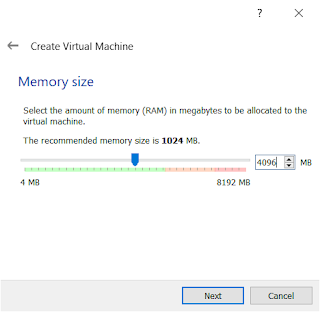















0 Primjedbe